

Av Gina Barrow, senast uppdaterad: September 29, 2017
"Jag förlorade alla mina WhatsApp-meddelanden efter iOS 14-uppdateringen. Kan jag hämta förlorade WhatsApp-meddelanden (chattar) från iPhone efter iOS 14-uppdatering? "
IOS 14 är packad med många fantastiska funktioner och förändringar som iPhone-användare säkert kommer att älska. Men många iOS-användare blev också förvånade över att de tappade sina WhatsApp-meddelanden direkt efter iOS 14-uppgraderingen.
Även om du kan enkelt få tillbaka dem från dina säkerhetskopior men vissa fall involverade allvarlig dataförlust att deras meddelanden inte sparades i säkerhetskopian och värre är att de inte skapade någon säkerhetskopia. Så det största bekymret nu är hur du gör återhämta förlorat WhatsApp-meddelanden efter iOS 14-uppdatering?
I det här inlägget kommer vi att visa dig de mest möjliga och effektiva sätten att återställa dina förlorade WhatsApp-meddelanden (chattar) på en snabbare tid.

Efter år av kodningsprogram för iOS-enheter har vi skapat ett kraftfullt verktyg för att spara förlorad data.
Här är ett tips till dig: Download FoneDog iOS Data Recovery för att enkelt och snabbt återställa dina förlorade WhatsApp-meddelanden från iOS-enheter. Om du känner för att göra återhämtningen helt själv, har vi samlat några vanliga lösningar nedan.
IOS dataåterställning
Återställ foton, videor, kontakter, meddelanden, samtalsloggar, WhatsApp-data och mer.
Återställ data från iPhone, iTunes och iCloud.
Kompatibel med senaste iPhone och iOS.
Gratis nedladdning
Gratis nedladdning

Del 1. Återställ förlorade WhatsApp-meddelanden (chattar) från säkerhetskopieringDel 2. Återställ förlorade WhatsApp-meddelanden direkt från iPhoneDel 3. Återställ förlorad WhatsApp MSM från iPhone med hjälp av iTunes Backup FileDel 4. Videoguide: Hur man extraherar förlorad WhatsApp-chatt från iPhone efter iOS 14-uppdateringDel 5. Slutsatser
Folk gillar att läsa:
3 bästa sätten att få tillbaka kontakter efter iOS 14-uppdatering
Hur man återställer förlorade foton efter iOS 14-uppdatering
Om du använder iCloud som huvudkälla för säkerhetskopiering av din iPhone kommer du fortfarande att återställa förlorad WhatsApp-chatt precis som det andra telefoninnehållet du har sparat. Först, om du ännu inte har uppgraderat till iOS11 och läser detta, följ de här stegen om hur du säkerhetskopierar dina WhatsApp-chattar.
Om du redan har tappat bort dina viktiga WhatsApp-meddelanden men har iCloud kan du fortsätta nedan om hur du återställer en iCloud-säkerhetskopia.
Du kan göra antingen en manuell eller automatisk säkerhetskopiering av dina WhatsApp-meddelanden. Så här gör du det manuellt:
Alla dina WhatsApp-meddelanden kommer att sparas i iCloud där du kan välja att spara mediefilerna också, men naturligtvis tar bilder och videor så mycket utrymme.
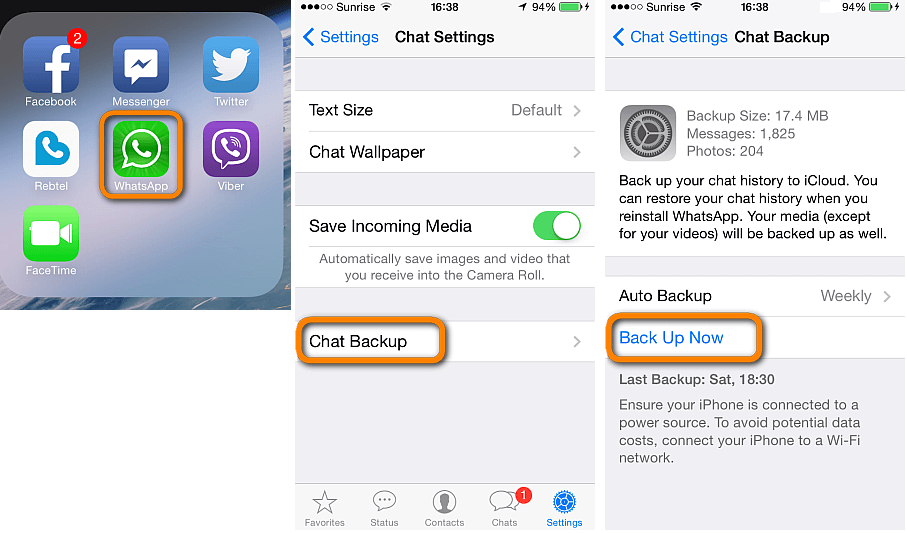
Anmärkningar: Kom ihåg att ha tillräckligt med utrymme på din iCloud för att rymma backupen av WhatsApp-meddelanden och skapa säkerhetskopior endast när du är ansluten trådlöst eftersom det kan kosta dig mer när du använder mobildata.
Innan du återställer se till att du har kontrollerat och verifierat att du har säkerhetskopierat din WhatsApp-chatt.
Till återställa förlorade WhatsApp-meddelanden från iPhone efter iOS 14-uppdatering, följ dessa:
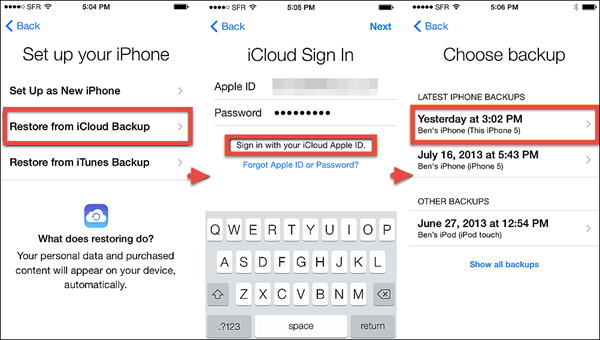
Du kommer nu att återställa förlorade WhatsApp-meddelanden på iPhone efter iOS 14-uppdateringen genom att helt enkelt göra stegen ovan. Men om du inte har skapat några iCloud-säkerhetskopior kan det vara lite frustrerande att veta att du aldrig kan återställa dem.
Den goda nyheten är att det finns ett effektivt återhämtningsprogram som heter FoneDog Toolkit- iOS Data Recovery. Denna programvara är populär bland iOS-användare för att hjälpa dem att återställa telefondata som WhatsApp-konversationer, kontakter, textmeddelanden, foton, videor och mycket mer.
FoneDog Toolkit- iOS Data Recovery har tre effektiva återställningsalternativ: 'Återställ från iOS-enheten','Återställ från iTunes Backup'och'Återställ från iCloud-säkerhetskopiering".
Ta reda på hur du kan återställa dina förlorade WhatsApp-meddelanden (chattar) utan säkerhetskopiering genom att använda de effektiva metoderna: Återställ från iOS-enheten genom att FoneDog Toolkit- iOS Data Recovery.
Toolkit är gratis att ladda ner, du kan försöka ladda ner för att återställa förlorad data.
Gratis nedladdning Gratis nedladdning
Det första alternativet att återställa förlorade WhatsApp-meddelanden från iPhone efter iOS 14-uppdatering är att 'Återställ från iOS-enheten'. Alla har pratat och skryt om den nya iOS 14 som är inställd på att bli premium iOS som någonsin skapats, men eftersom det är i ett tidigt skede har det rapporterats om problem men fortfarande hanterbart.
Det vanligaste problemet som användare stöter på varje iOS-uppdatering är att förlora sina data som kontakter, samtalsloggar, meddelanden, etc... Detsamma gäller WhatsApp-meddelanden som också kan uppleva dataförlust.
Om du är ett offer för dataförlust och du inte har en säkerhetskopia behöver du inte oroa dig, använd FoneDog Toolkit- iOS Data Recovery och följ dessa steg:
Öppet FoneDog Toolkit- iOS Data Recovery på din dator för att starta och påbörja återställningen. När programmet startar, klicka på 'Återställ från iOS-enheten' från den vänstra sidopanelen. Detta program är kompatibelt med både Windows och Mac så att användare kan ladda ner vilket som passar deras behov.

Obs: Se till att automatisk synkronisering i iTunes är tillfälligt inaktiverad innan du använder det här programmet. Följ dessa steg för att inaktivera automatisk synkronisering:
Öppna iTunes>Klicka på Inställningar>Klicka på enheter och markera "Förhindra att iPod, iPhone och iPads synkroniseras automatiskt"
Anslut iPhone till datorn med en original USB-kabel. FoneDog Toolkit- iOS Data Recovery kommer automatiskt att upptäcka och upprätta anslutningen.
Se till att den inte avbryts för att undvika problem. Du kan också använda en annan USB-kabel som är original från Apple. Klick 'Starta Scan' att börja.

Skanningen kan ta ett tag men du kan se dess framsteg på programskärmen. Alla huvudfilkategorier som finns inuti iPhone kommer att visas på den vänstra skärmdelen. När skanningen är klar kan du gå till Meddelanden och kontakter och gå till WhatsApp-meddelanden.
Du kan se filförhandsgranskningen av varje meddelande till höger på skärmen för att verifiera om meddelandena verkligen är vad du behövde.
Om du bara vill återställa några få meddelanden, markera vart och ett av dem och klicka på 'Recover' längst ned på skärmen för att spara WhatsApp-meddelanden i en mapp på din dator.
Filerna kommer att vara i form av HTML- eller CSV-filformat.

Det är så lätt att återställa förlorad WhatsApp-chatt från iPhone efter iOS 14-uppdatering med hjälp av FoneDog Toolkit- iOS Data Recovery. Det finns inga andra komplicerade steg att göra och inga experter krävs. Denna programvara är kompatibel och säker att använda för alla typer av iOS-enheter som iPhone, iPad och iPod Touch.
Det fungerar också perfekt på alla iPhone-modeller inklusive de senaste iPhone 8, iPhone X och iPhone 7/7Plus. Vem som helst kan snabbt återställa förlorat eller raderat telefoninnehåll med bara några klick med förhandsgranskning och selektiva återställningsalternativ.
Folk läser ocksåHur man återställer förlorade Facebook-meddelanden på iPhone-enheterÅterställ borttagna meddelanden på iPhone
Ett annat effektivt sätt att återställa förlorade WhatsApp-konversationer från iPhone efter iOS 14-uppdatering är via iTunes. Om du har iTunes-säkerhetskopia, har i huvudsak dina WhatsApp-konversationer sparats och lagrats i din iTunes också. Det enda frustrerande med iTunes är att du inte bara kan hämta WhatsApp-konversationen. Du måste återställa hela innehållet.
Om du gör den här processen kommer det att orsaka ytterligare dataförlust. FoneDog Toolkit- iOS Data Recovery har gjort ett enkelt sätt att återställa från iTunes utan att behöva återställa hela säkerhetskopian. Ta reda på hur:
Efter att ha startat FoneDog Toolkit- iOS Data Recovery, klicka på det andra återställningsalternativet: 'Återställ från iTunes Backup".
Programmet kommer automatiskt att upptäcka iTunes-säkerhetskopian som sparats på datorn. Se till att du använder datorn med iTunes installerat med din telefondata.

Nästa steg är att välja iTunes-backupfilen bland säkerhetskopiorna som upptäckts av programvaran. Klicka på den givna filen och klicka på 'Starta Scan >' för att påbörja återställningsprocessen.

Skanningen kan ta lite tid beroende på den totala mängden data som lagrats i iTunes-backupfilerna.
När skanningen är klar kan du nu se alla kategorier av säkerhetskopior på den vänstra sidopanelen medan du kan förhandsgranska var och en av dem på höger sida.
Gå över dina WhatsApp-meddelanden och hitta de förlorade meddelanden du behöver.
När du har hittat dem kan du selektivt återställa dem eller välja dem alla för att återställa. Du kommer att bli ombedd att välja målmapp på din dator för de återställda filerna. Klicka på 'Recover'-knappen för att spara och ladda ner.

FoneDog Toolkit - iOS Data Recovery är 100 % garanterat effektiv och bekväm att använda för alla typer av iOS-användare. Du kan definitivt återställa alla former av data som kontakter, videor, meddelanden, samtalsloggar och mycket mer.
Oavsett orsak till dataförlust du upplever, FoneDog Toolkit- iOS Data Recovery kommer att hitta dem åt dig precis som hur enkelt det var att återställa förlorade WhatsApp-meddelanden från iPhone efter iOS 14-uppdatering.
Lämna en kommentar
Kommentar
IOS dataåterställning
3 metoder för att återställa raderade data från iPhone eller iPad.
Gratis nedladdning Gratis nedladdningHeta artiklar
/
INTRESSANTTRÅKIG
/
ENKELSVÅR
Tack! Här är dina val:
Utmärkt
Betyg: 4.6 / 5 (baserat på 63 betyg)